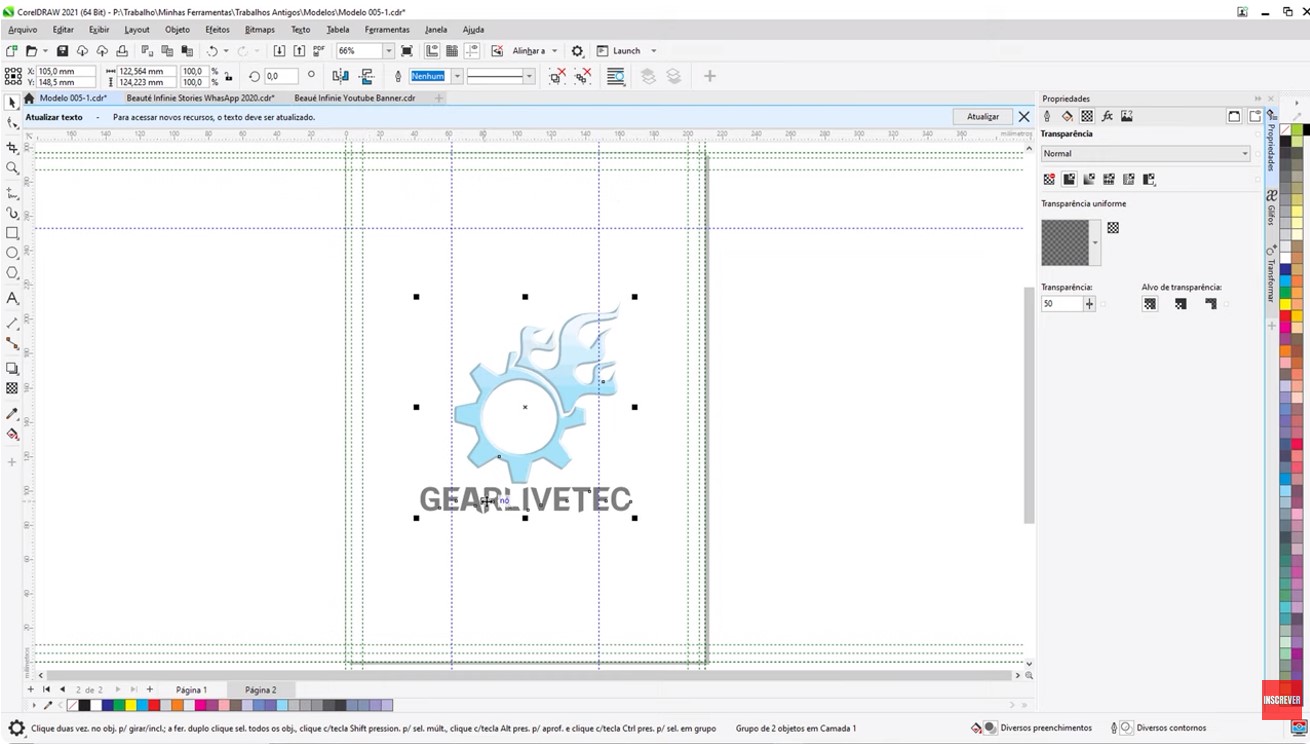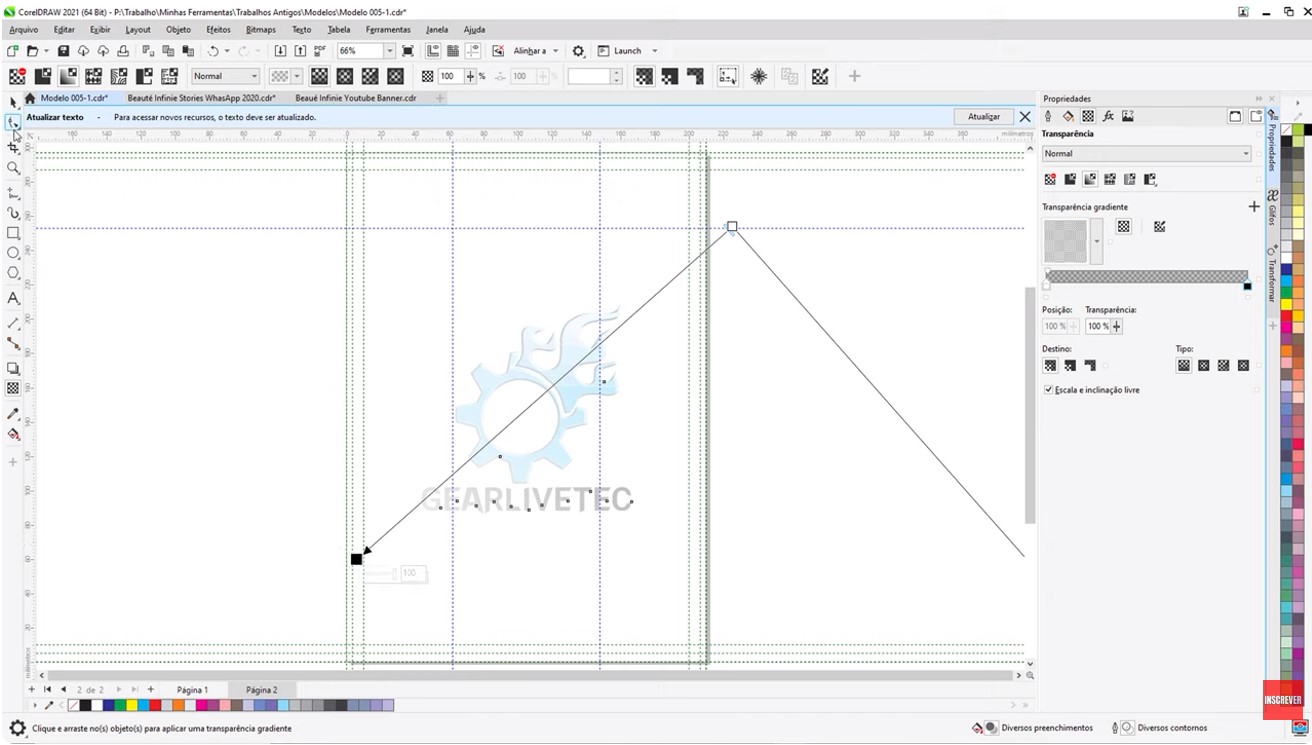Como Fazer EFEITO de TRANSPARÊNCIA no Corel Draw 2024
O efeito de Transparência no CorelDRAW, também conhecido como efeito de marca d'água, é um recurso essencial para qualquer designer. Ele permite sobrepor elementos de forma sutil, sem poluir visualmente a arte.
Este tipo de efeito é muito útil para desenvolver catálogos, aplicando um logotipo sobre os produtos de um cliente. Além disso, você pode usar essa função de forma versátil em Stories do WhatsApp, Facebook ou Instagram, tornando uma imagem de destaque transparente com informações de texto por cima, ou até mesmo em banners para o YouTube.
1. Transparência Uniforme (Método Rápido)
Para fazer o efeito de forma simples, primeiro selecione a imagem que você quer deixar transparente. Com a imagem selecionada, vá até o painel de Propriedades à direita. Procure pelo ícone de "Transparência" (geralmente um quadriculado) e clique nele. Ao selecionar essa opção, o CorelDRAW aplicará uma transparência uniforme em toda a imagem.
Dentro dessa mesma opção, você encontrará uma barra de controle onde pode definir a porcentagem exata de transparência. Por exemplo, ao definir 80%, a imagem ficará bem mais sutil.
Imagens de Auxílio
2. Transparência em Gradiente (Efeito Degradê)
Se você busca um efeito não uniforme, como um degradê, pode usar a Ferramenta de Transparência na barra de ferramentas à esquerda.
Selecione a ferramenta e, em seguida, clique e arraste sobre a sua imagem do ponto inicial ao ponto final da transparência. Por exemplo, arrastando de cima para baixo, você notará que a parte de cima fica menos transparente que a de baixo. Você pode ajustar a intensidade e a direção:
- Ajustar intensidade: Mova o ponto de controle (quadrado) para aumentar ou diminuir a área de transição.
- Ajustar direção: Mova a bolinha para direcionar o ângulo da transparência (diagonal, horizontal, etc.).
- Inverter: A barra de controle no topo permite inverter o efeito.
Se você não gostou do resultado, basta clicar no ícone de "Remover transparência" na barra de controle superior, e a imagem voltará ao seu estado original.
Dominar a ferramenta de transparência abre um leque de possibilidades criativas para seus projetos de mídias digitais. É um recurso simples, mas com impacto profissional.
Precisa de Ajuda Profissional?
Se o tutorial não foi suficiente ou você precisa de uma solução personalizada para o seu projeto, você pode contratar meu suporte técnico especializado. Ofereço consultoria para resolver seu problema de forma rápida e segura.
Equipamentos Recomendados para Tutoriais de CorelDRAW
Mesa Digitalizadora XP-Pen: Essencial para precisão em desenhos, ilustrações e edição de vetores.
Ver Oferta na AmazonMouse Ergonômico Logitech MX Master: Trabalhe por horas com mais conforto e use os botões extras para atalhos.
Ver na Amazon